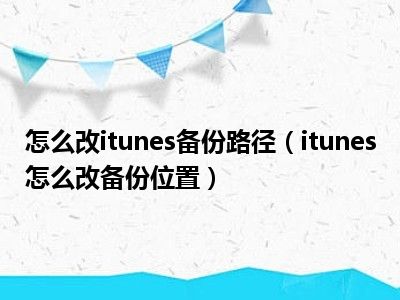
您好,今日明帅来为大家解答以上的问题。怎么改itunes备份路径,itunes怎么改备份位置相信很多小伙伴还不知道,现在让我们一起来看看吧!
1、我们都知道,iTunes是苹果官方提供的一款数字媒体播放应用程序,同时也是我们备份文件的主要工具,但问题来了,随着备份的内容不断增多,我们会发现C盘的剩余空间在不断减少,这是因为itunes的备份文件都默认存在系统C盘中了,你可以在C:Users用户名AppDataRoamingAppleComputerMobileSync目录中查看备份文件。
2、而且iTunes的备份路径修改对于windows的用户并不友好,像其他一些程序在安装过程中修改安装目录或者在安装好后在偏好设置上修改储存目录的方法都行不通。
3、 网上流传的一些误导方法,例如按Shift键打开iTunes通过选取资料库的iTunes Library文件的方法实质上只是更改了存储程序文件的目录,而最重要的备份目录其实并没有被改动。
4、还有通过偏好设置---高级---iTunes Media文件夹位置来修改路径,这招对备份目录来说也是没有修改其路径的。
5、 下面教你正确修改itunes备份文件路径方法,让你更改itunes的备份路径不走冤枉路。
6、 下载Junction文件,解压后将Junction.exe复制粘贴到Windows目录下。
7、Junction文件下载地址请自行度娘。
8、 2、打开iTunes备份路径:C:Users用户名AppDataRoamingApple ComputerMobileSync,其中目录MobileSync就是用来存放backup文件的。
9、 3、将目录MobileSync剪切到其它你想备份的盘,比如F盘:F:itunes。
10、 4、运行cmd。
11、输入以下指令:junction "C:Users用户名AppDataRoamingAppleComputerMobileSync" F:itunesMobileSync,需要注意的是用户名要改为你的主机名,例如:pc。
12、然后enter,就会弹出Junction应用请求对话框。
13、 5、点击Agree,则会提示:Created: C:Users用户名AppDataRoamingApple ComputerMobileSyncTargetted at: F:itunesMobileSync表示已经成功,此时再看回原备份文件夹的图标会多了一个快捷方式的小箭头。
14、这样就成功更改了iTunes的备份路径了。
15、 多了一个小箭头的文件夹,表明这是一个链接目录,以上的操作相当于把C盘的文件夹挪到了F盘,而C盘的目录只是一个连接目录,它就像一个实实在在有这个目录一样,程序不会发现连接目录与普通目录有什么不同,连接目录与原始目录的文件夹内容是一样的,如果你对任意一个文件夹的内容作出修改,那另一个也会相应改变,但磁盘空间使用量并没有改变,因为只是实现连接罢了,并不是将原文件复制以及同步,这是与一般的文件夹快捷方式最大的区别。
16、针对Win7与Vista的用户,除使用junction指令外,也可以用系统自带的 mklink 命令,效果是一样的,也是实现了符号链接功能。
本文就为大家分享到这里,希望小伙伴们会喜欢。




















